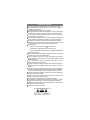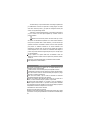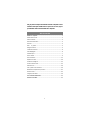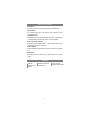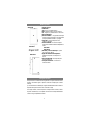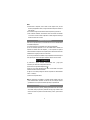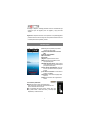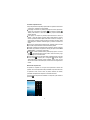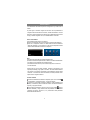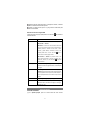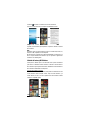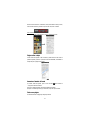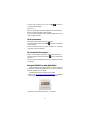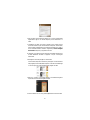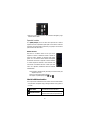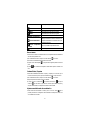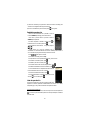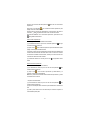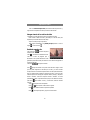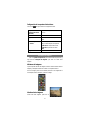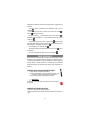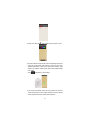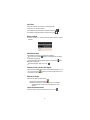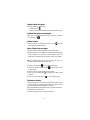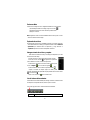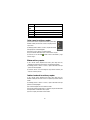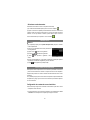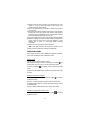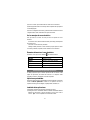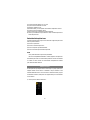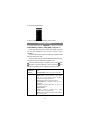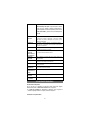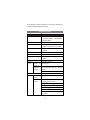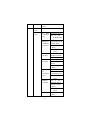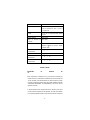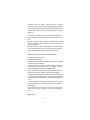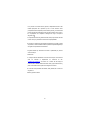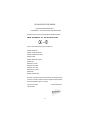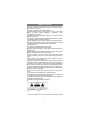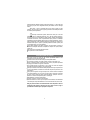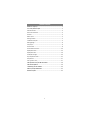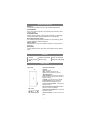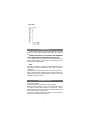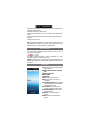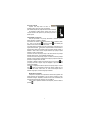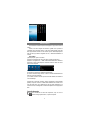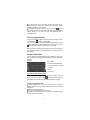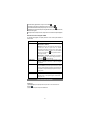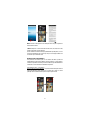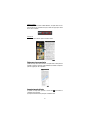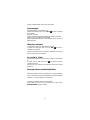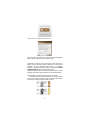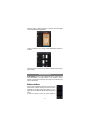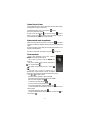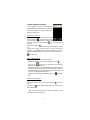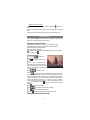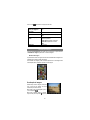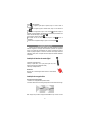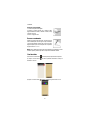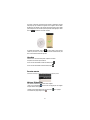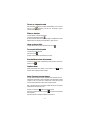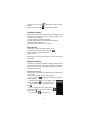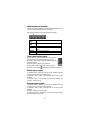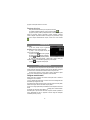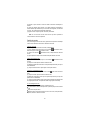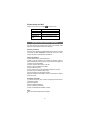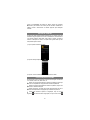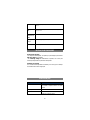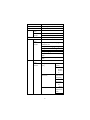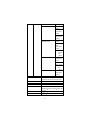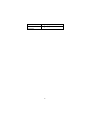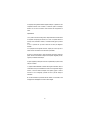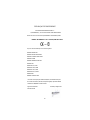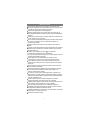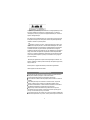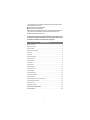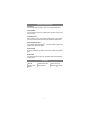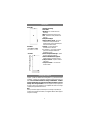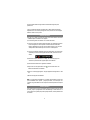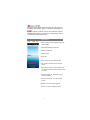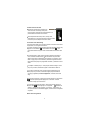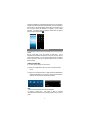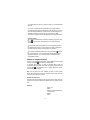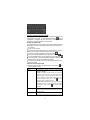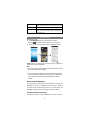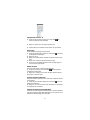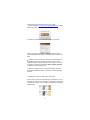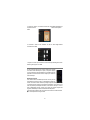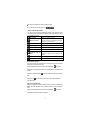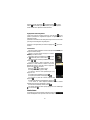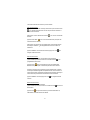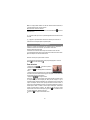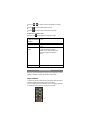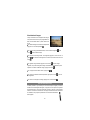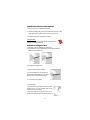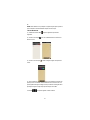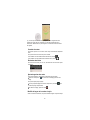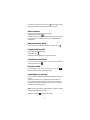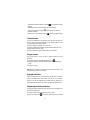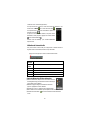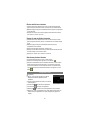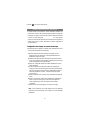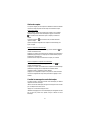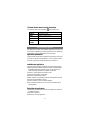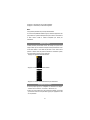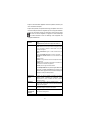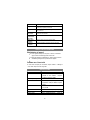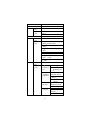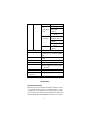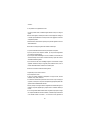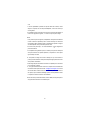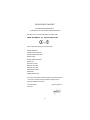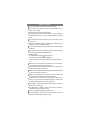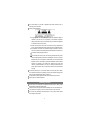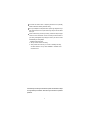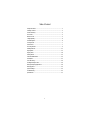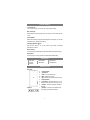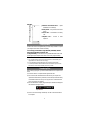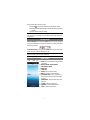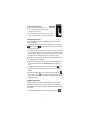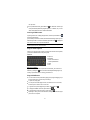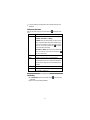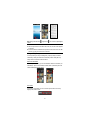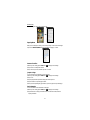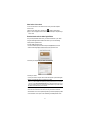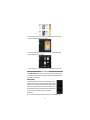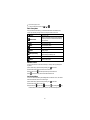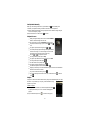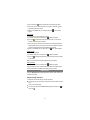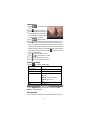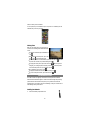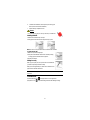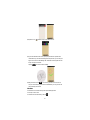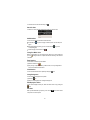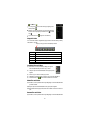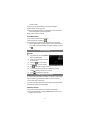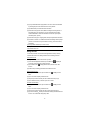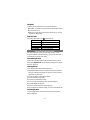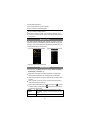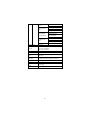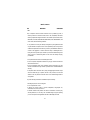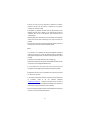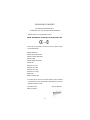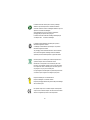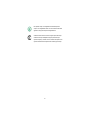La page est en cours de chargement...
La page est en cours de chargement...
La page est en cours de chargement...
La page est en cours de chargement...
La page est en cours de chargement...
La page est en cours de chargement...
La page est en cours de chargement...
La page est en cours de chargement...
La page est en cours de chargement...
La page est en cours de chargement...
La page est en cours de chargement...
La page est en cours de chargement...
La page est en cours de chargement...
La page est en cours de chargement...
La page est en cours de chargement...
La page est en cours de chargement...
La page est en cours de chargement...
La page est en cours de chargement...
La page est en cours de chargement...
La page est en cours de chargement...
La page est en cours de chargement...
La page est en cours de chargement...
La page est en cours de chargement...
La page est en cours de chargement...
La page est en cours de chargement...
La page est en cours de chargement...
La page est en cours de chargement...
La page est en cours de chargement...
La page est en cours de chargement...
La page est en cours de chargement...
La page est en cours de chargement...
La page est en cours de chargement...
La page est en cours de chargement...
La page est en cours de chargement...
La page est en cours de chargement...
La page est en cours de chargement...
La page est en cours de chargement...
La page est en cours de chargement...
La page est en cours de chargement...
La page est en cours de chargement...
La page est en cours de chargement...
La page est en cours de chargement...
La page est en cours de chargement...
La page est en cours de chargement...
La page est en cours de chargement...
La page est en cours de chargement...
La page est en cours de chargement...
La page est en cours de chargement...
La page est en cours de chargement...
La page est en cours de chargement...
La page est en cours de chargement...
La page est en cours de chargement...
La page est en cours de chargement...
La page est en cours de chargement...
La page est en cours de chargement...
La page est en cours de chargement...
La page est en cours de chargement...
La page est en cours de chargement...
La page est en cours de chargement...
La page est en cours de chargement...
La page est en cours de chargement...
La page est en cours de chargement...
La page est en cours de chargement...
La page est en cours de chargement...
La page est en cours de chargement...
La page est en cours de chargement...
La page est en cours de chargement...
La page est en cours de chargement...
La page est en cours de chargement...
La page est en cours de chargement...
La page est en cours de chargement...
La page est en cours de chargement...
La page est en cours de chargement...
La page est en cours de chargement...
La page est en cours de chargement...
La page est en cours de chargement...
La page est en cours de chargement...
La page est en cours de chargement...
La page est en cours de chargement...
La page est en cours de chargement...
La page est en cours de chargement...

1
Mesures de sécurité
Ne soumettez pas l’appareil à des chocs sévères et ne le laisser pas tomber.
N’utilisez pas l’appareil dans des conditions extrêmes de froid ou chaleur, poussière
ou humidité. Ne l’exposez pas à la lumière directe du soleil.
Evitez d’utiliser l’appareil près de champs magnétiques.
Maintenez l’appareil éloigné de l’eau o u autres liquides. Au cas où de l’eau ou
d’autres liquides pénètreraient dans l’appareil, éteignez l’appareil immédiatement et
netto yez-le.
N’utilisez pas de produits chimiques pour nettoyer l’ap pareil dans le but d’évite r une
corrosion. Nettoyez-le avec un chiffon sec.
Nous ne sommes pas responsables des dommages ou perte de données provoqués
par une erreur, une utilisation incorrecte, la modification de l’appareil ou le
remplacement de la batterie.
N’essayez pas de démonter, réparer ou modifier l’appareil. Ceci annulerait la
garantie.
Si l’appareil n’est pas utilisé pendant une très longue période de temps, rechargez la
batte rie au moins une fois par mois pour maintenir la durée de vie de la batterie.
Rechargez la batterie si :
a)L’icône du niveau de batterie vous indique
: une batterie vide.
b)L’appareil s ’éteint automatiquement lorsqu’il se réinitialis e.
c)Il n’y a pas de réponse lorsque vous appuyez sur les bou tons (lors que ces de rniers
sont débloqués) et la batterie est complète.
Lorsque l’appareil es t entrain d’être formaté ou de transférer un fichier,
n’interrompez pas la conn exion. Le faire pourrait endommager les donnée s.
Lorsque l’appareil es t utilisé en tant que disque dur por tabl e, veuillez l’utiliser
uniquement selon les instructions. Sinon, cela pourrait entraîner la per te définit ive
des données.
Utilisez et installez les données en utilisant les accessoires fournis et seulement
selon les instructions du fabriquant.
Consultez les informations qui apparaissent dans la partie inférieure de l’appareil
pour voir les informations de sécurité et élec tricité, avant d’installer ou de
commencer à faire fonctionner l’appareil.
Pour réduire le risque d’incendie ou de décharge électrique, n’exposez pas cet
appareil à la pluie ou l’humidité. L’appareil ne doit pas être exposé à des gouttes ou
éclaboussures. Ne déposez jamais sur l’appareil des objets contenant des liquides,
comme par exemple des verres.
Il existe un risque d’explosion si la batterie est remplacée incorrectement.
Remplacez-la seulement par une autre du même type ou équivalent.
La batterie (batterie, batteries ou paquets de piles) ne devrait pas être exposée à la
chaleur excessive, comme la lumière solaire, le feu ou semblable.
Suivez les procédures responsables pour vous débarrassez de la batterie.
Si l’adaptateur d’alimentation est déconnecté de l’appareil, l’appar eil continuera à
être manipulable si la batte rie est suffisamment chargée.
L’adaptateur s’alimentation est de classe 2 avec une double isolation, et ne possède
pas de prises avec c onnexion externe à terre.
Explication des symboles de sécurité :

2
-Le symbole du rayon avec une pointe fléchée dans un trian gle équilatéral a pour but
de prévenir l’utilisateur de la présence de ‘’voltage dangereux’’ non isolé dans
l’enveloppe du produit, et qu’il peut être de magnitude suffisante pour constituer un
ris que de d écharge électrique.
-Pou r réduire le risque de décharge électrique, n’enlevez pas le couvercle (ou partie
arrière) étant donn é qu’elle ne contient pas à l’ intérieur des parties réparables par
l’utilisateur. Consultez un personnel qualifié.
- Elimination correcte de ce produit. Cette marque indi que qu’au sein de l’UE
ce produit ne doit pas être jeté avec le reste des résidus domestiques. Afin d’éviter
d’éventuels dommages sur l’environnement et la santé humaine dus à l’élimination
incontrôlée des résidus, recyclez de manière responsable afin d’encourag er la
réutilisation durable des recours matériels. Pour vous débarrasser de votre appareil
usagé, veuillez utiliser les systèmes de récupération de résidus disponibles dans
votre zone ou contactez le distributeur à travers duquel vous avez obtenu le produit.
Le personnel qualifié récupèrera ce produit pour le soumettre à un recyclage sûr
pour l’environnement.
- Ne laissez pas l’appareil dans un espace fermé de style étagère ou similaire. Les
fentes de ventilations ne doivent pas être couvertes par des objets de style journaux,
nappes, rideaux, etc.
-Evitez de placer sur l¡appareil des flammes provenant de bougies allumées.
-Utilisez l’appareil sous des climats modérés.
Avertissement d’écoute
N’écoutez pas avec les écouteurs à un volume trop élevé. Les experts mettent en
garde quant à l’utilisation prolong ée et continue des écouteurs.
Le volume excessif des écouteurs peut provoqu er la perte de l’ouïe.
Si vous ressentez u n sifflement dans les tympans, baissez le volume ou cessez de
les utiliser.
Ne les utilisez pas lorsque vous conduisez un véhicule motorisé ; cela pour rait
supposer un danger pour la circulation et c’est illégal dans plusieurs zones.
Vous devez faire très attention ou cessez d’utiliser les écouteurs lors de situations
potentiellement dangereuses provoquées par un tympan bouché.
Malgré le fait que v os écouteurs aient été conçus de manière à ce que vous
entendiez les sons environnements, n e mon tez pas le volume trop haut jusqu’au
point que vous n’enten diez plus ce qui vous entoure.
Le son peut être trompeur. Avec le temps, son « taux de commodité » s’adapte à des
niveaux sonores plus élevés. Ce qui sonne ‘’normal’’ peut être trop haut et nuisible à

3
l’ouïe. AVANT que votre o uïe s’adapte, protégez-vous de cela en réglant le volume
de votre appareil à un niveau sûr.
Afin d’établir un niveau de volume adéquat :
a)Placez le vo lume à un niveau faible.
b)Augmentez le volume lentement jusqu’à ce que vous puissiez l’écouter de manière
claire, commode et sans distorsion. Une fois que vous avez établi un niveau
d’audition confortable, ne le touchez plus.
Ce guide peut ne pas refléter le fonctionnement actuel de votre appareil. Toutes
les données sont sujettes à modifications sans avis préalable. Veuillez suivre
les p rocédures actuelles de
fonctionnement de votre appareil.
Table des matières
Mesures de sécurité.................................................................................... ................1
Avertissement d’écoute.. ..................................................................... ........................2
Table des matières...................................................................................................... 3
Résumé des caractéristiques ........................................................................................4
Accessoires.................................................................................. ..............................4
tons et ports ..................... ..................................................................... ....................5
Recharge de la batterie.................. .......................................... ......................... ...........5
Transfert de fichiers ..................... ..................................................................... .......... 6
Allumer/Eteindre.......................................................................................... ..............6
Ecran Principal ............... ..................................................................... .......................7
Accès à Internet ...................................................................................... ...................9
Lecture de E-Books ........ ..................................................................... ......................12
Lecture de la musique ............................................................................................... 16
Lecture des vidéos ....... ....................................... ...................................................... 20
Visualisation d’images.................................................................................... ...........21
Prise de notes manuscrites ......................................................................... ...............22
Enregistrement vocal ................................................................................................29
Envoyer et recevoir des courriers électroniques ..... .......................................................30
Tierce maintenance applicative ......................................................................... .........32
Gestion des Tâches ............. ......................................................................................33
Configuration du système ...... ....................................................................................33
RÉSOLUTION DE PROBLÈMES ............ ...............................................................35
SPECIFICATIONS ............ .....................................................................................35

4
Résumé des caractéristiques
Ecran tactile 7’’
Touchez o u faites glisser votre doigt sur l’écran celui-ci répondra instantanément.
Connectivité Wi-Fi
Avec la dernière tec hnolo gie Wi-Fi, cet appareil peut se connecter à Internet où que
vous vous trouviez.
Compatibilité d’encre
Gr âce à l’ultrason incorporé, les technologies d’infraro uges et le stylo numérique,
vous pouvez pren dre des notes manuscrites ou des dessins dans l’appareil même.
Support d’applications tierces
Avec le système opératif intégré Android
TM
, vous pouvez installer un grand nombre
d’applications tierces dans votre appareil.
Capteur G intégré
De manière automatique l’écran passe de l’horizontal à la vertical e lorsque l’a ppareil
tourne.
Divertissement
Vous pouvez profiter de la musique, films, photographies et libres électroniques avec
ce Tablet portable.
Accessoires
Câble USB
Rechange d’encre
Notebook
Adaptateur d’alimentation
Manuel d’utilisateur
Extracteur de recharge
Batteries du stylo numérique
(2)

5
tons et ports
Vue frontale
Vue latérale
Vue arrière
Recharge de la batterie
L’appareil possède une batterie interne rechargeable. Il n’y a pas besoin d’installer
une batterie. Contentez-vous simplement de rechargez la batterie lorsque celle-ci est
faible. Il est recommandé fortement de recharger immédiatement la batterie
lorsque l’appareil indique que le niveau de la batterie est inférieur à15% de la
recharge ! Pour recharger la batterie, connectez l’appareil àn’importe quelle prise
de courant, àtravers le port d’entrée DC, avec l’adaptateur de courant. Une recharge
complète prend approximativement 5 heures.
Note :
a)Vous pouvez utiliser l’appareil, même lorsqu’il est en recharge. Cependant, pour
une durée de vie prolongée de la batterie, il est suggéréde ME PAS utiliser l’appareil
lorsqu’il est en recharge.
a
b
e
f
g
h
l
i
c
k
a)Indicateur de recharge
b)Ecran tactile
c)Démarrage- Pour accéder àl’Ecran de
Démarrage
d)Menu- Visualisation des options de menu
e)ESC –Retournez àl’écran précédent ou au
répertoire
f)Haut-parleurs intégrés
g)Bouton de mise en marche –Appuyez un
moment sur le bouton pour allumer ou
éteindre l’appareil. Appuyez brièvement pour
laisser l’écran alluméou éteint.
h)Port USB –Connectez l’appareil à
l’ordinateur avec le câble USB
i)Port d’entrée DC –Se connecte àn’importe
quelle source électrique standard avec
l’adaptateur AC inclus.
j)Ultrason et capteur d’infrarouges –Capture
des notes manuscrites et dessins
k)Orifice de réinitialisation de l’appareil –
Rétablie l’appareil si ce dernier se bloque
l)Fente pour carte SD –accepte les cartes de
mémoire SD.
m)Port pour écouteurs –se connecte aux
écouteurs stéréo.
d
j
m
f

6
b)Il est recommandéde recharger la batterie avant d’utiliser l’appareil pour la
première fois.
c)Pour un rendement maximum, les batteries de ion lithium doivent être utilisées
fréquemment. Si vous n’utilisez pas l’appareil souvent, assurez-vous de recharger la
batterie au moins une fois par mois.
Transfert de fichiers
Avant de lire ou mettre en lecture des fichiers, vous devez transférer les fichiers
multimédia depuis un ordinateur vers l’appareil.
(1)Connectez l’appareil àun ordinateur avec le câble USB fournis.
(2)Une fois connecté, deux unités de disque extirpables. Une représente la mémoire
interne de l’appareil, et l’autre représente la carte de mémoire insérée dans
l’appareil. Maintenant vous pouvez copier des fichiers depuis ou vers ces unités
de disque de la même manière que vous le feriez sur votre disque dur.
(3)Une fois que le transfert de données est terminé, faites glisser vers le bas la barre
supérieure pour montrer le message de notification USB, comme cela vous est
montré.
(4)Sélectionnez l’option ‘’Désactiver le stockage USB’’et ensuite appuyez sur
‘’Désactiver’’pour déconnecter l’appareil depuis votre ordinateur.
(5)Déconnectez de manière sûre l’appareil de l’ordinateur.
a)Cliquez avec le bouton gauche de la souris sur l’icône situédans le coin
inférieur droit du bureau de l’ordinateur.
b)Cliquez sur le message qui apparait : ‘’Stopper l’appareil de stockage massif-. Unité
(X)’’.
c)Déconnectez l’appareil de l’ordinateur.
Note : Les applications préinstallées et le système opératif Android occupent une
partie considérable de la capacité – presque plus d’1GB, il est normal que vous
constatiez une grande différence entre l’espace de mémoire disponible et la capacité
totale.
Allumer/Eteindre
Pour allumer l’appareil, appuyez et maintenez appuyéle bouton de mise en marche
de l’unité, jusqu’à ce qu’apparaisse l’écran de démarrage et ensuite lâchez-le. La
mise en marche du système peut prendre quelques minutes, veuillez patientez avant
de continuer.

7
Pour éteindre l’appareil, maintenez appuyéle bouton de mise en marche jusqu’àce
qu’apparaisse l’option ‘’Eteindre’’, appuyez sur ‘’Eteindre’’et ensuite appuyez sur
‘’Accepter’’.
Suggestion : l’appareil se mettra en mode veille avec l’écran éteint s’il demeure
inactif durant quelques secondes. Vous pouvez appuyez brièvement sur le bouton de
mise ne marche pour allumer l’écran et l’activer.
Ecran Principal
a b c d e f g
i
h
j k l
a)Démarrage : retournez àl’écran principal depuis n’importe quel
endroit de l’interface.
a)Carte de mémoire/Indicateur de connexion USB
b)Indicateur de connexion WiFi
c)Niveau de la batterie
d)Heure actuelle
e)Revenir en arrière : retournez au répertoire précédent.
f)Menu : Appuyez ici pour visualiser un menu superposéde
réglages.
g)Recherche rapide sur Internet –Vous pouvez introduire ce que
vous souhaitez rechercher dans la barre de recherche (connexion
Wi-Fi requise).
h)Accès directs préétablis –Wifi, viseur de photos, lecteur de
musique, lecteur de vidéo.
i)Lecteur de livres électroniques –Accès direct àla page de
E-Reader.
j)Applications –Accès direct àla page de l’application.
k)Système –Accès direct àla configuration du système.

8
Comment utiliser l’écran tactile
Pendant que vous êtes entrain de regarder une
vidéo ou d’écouter de la musique, vous pouvez
toucher la barre de progr ession pour aller directement à une
position différente de la vidéo ou de la chanson.
Dans les explorateurs de fichiers (Fic hiers, musique, vidéo,
photographies, etc.) vous pouvez faire glisser le doigt v ers le haut
et vers le bas pour vous déplacer sur la liste de fichiers.
Personnal iser l’écran de démarrage
Vous pouvez personnaliser l’écran principal en ajoutant ou enlevant des accès directs
et applications, et en changeant le fond d’écran.
Pour ajouter un élément à l’écran principal (accès directs, applications, dossiers, etc.)
appu yez sur l’icône de Menu
et ensuite sélectionnez ‘’Ajouter ’’ . Vous
pouvez aussi maintenir le doigt sur l’écran et ensuite sélectionner un élément de la
liste.
Vous pouvez ajouter un dossier à l’écran principal en maintenant votre doigt sur
l’écran, et ensuite choisissez Dossiers
Nouveau dossier. Vous pouvez faire
glisser les accès directs ou applications jusqu’au dossier. Pour changer le nom du
dossier : a) appuyez pour ouvrir le dossier, b) maintenez le doigt dans la barre de
titre du dossier ouvert jusqu’à ce qu’apparaisse une fenêtre, c) Introduisez le nom du
dossier.
Pour déplacer un élément jusqu’à l’écran p rincipal, maintenez le doigt sur celui-ci
jusqu’à ce qu’il ressorte, ensuite faites le glisser à l’endroit désiré et lâchez-le.
Pour enlever un élément de l’écran principal, maintenez le doigt appuyé sur ce
dernier jusqu’à ce qu’il ressorte, ensuite faites le glisser jusqu’à la co rbeille de
recyclage, qui apparait depuis la Barre d’applications, et ensuite, enlevez votre
doigt.
Pour changer le f ond d’écran : depuis l’écran principal, appuyez sur l ’icône de menu
, et une liste d’options apparaitra. Appuyez sur ‘’Fond d’écran’’ et ensuite
choisissez une image pour le fond d’écran.
Pour changer la configuration du système : depuis l’écran principal, appuyez sur
l’icône de menu
et ensuite appuyez s ur ‘’Configuration’’ . Choisissez une
catégorie : ‘’Réseaux sans fil et connexion’’, ‘’Son et Ecran’’, ‘’Date et heure’’, etc.
Pour plus d’information sur les différents réglages, consultez la section Configuration
du système.
Montrer toutes les applications

9
L’appareil est compatible avec la majoritédes applications tierces les plus populaires.
Il possède de nombreuses applications utiles préinstallées : le lecteur de musique, le
lecteur de vidéo, le viseur de photographies, l’horloge alarme, la calculatrice, etc. De
plus, vous pouvez rajouter des applications sur l’appareil si vous les installez
vous-même. Pour montrer toutes les applications installées dans votre appareil,
appuyez sur la Barre d’Applications .
Accès àInternet
Les caractéristiques du Tablet incorporent la technologie Wi-Fi que vous donne accès
àInternet.
Dans un premier temps, il vous faut configurer un réseau Wi-Fi. Pour la
configuration du fonctionnement du réseau Wi-Fi, vous devez vous trouver dans une
zone Wi-Fi qui vous permette de vous y connecter. Chaque fois que votre Tablet se
trouvera à portée d’un réseau qui aura déjà été configuré une fois, la connexion
tachera de s’établir.
Réaliser la connexion Wi-Fi :
(1) Sur l’écran principal, appuyez sur l’icone de Wi-Fi.
(2) Appuyez sur la configuration de ‘’Wi-Fi’’pour activer la connexion de réseau
sans fil.
(3) Appuyez sur ‘la configuration de Wi-Fi’, le Tablet cherchera automatiquement les
réseaux WiFi disponibles et vous les montrera. La liste de réseaux disponibles
montre tous les réseaux sans fil àla portée de votre appareil.
Note :
a) La liste de réseaux disponibles s’actualise automatiquement.
b) Lorsque la connexion Wi-Fi reste activée, le Tablet se connectera
automatiquement aux réseaux que vous aurez déjàconfiguréune fois si ils sont àsa
portée.

10
c) Si le Tablet détecte un réseau qui n’a pas été configuré, un icone d’avertissement
apparaitra.
(4 ) Appuyez sur le réseau auquel vous souhaitez vous connecter, int roduisez
l’information de réseau requise (mot de passe) et ensuite appuyez sur ‘’Connecter’’.
Votre Tablet essayera d’établir une connexion avec ce point d’accès WiFi avec les
paramètres de réseau que vous aurez introduit. Si la connexion se réalise
correctem ent, l e message connecté à XXX apparaitra dans la configuration de WiFi.
Connexion avancée
Pour rechercher manuellement les réseaux Wi-Fi d isponibles, appuyez sur l’icone
de menu
, sur l’écran de la ‘’configuration de Wi-Fi’’, et ensuite appuyez sur
‘’Chercher’’.
Si le réseau Wi-Fi auquel vous souha itez vous connecter n’apparait pas dans la
liste, déplacez-vous sur l’ écran et, ensuite, appu yez sur ‘’Ajouter un réseau Wi-Fi’’.
Introduisez l’information requise, et ensuite appuyez sur ‘’Enregistrer’’.
Pour configurer manuellement l’adresse IP, touchez l’icone de Menu , appuyez
sur ‘’Connexion avancée’’ et ensuite introduisez t ous les paramétres de réseau
nécessaires (‘’adresse IP’’, etc.). vous pouvez obtenir ces paramétres depuis
l’admi nistrateur du réseau.
Démarrer le navigateur d’Internet
Cliquez sur l’icone d’applications pour montrer toutes les applic ations, ensuite cliquez
sur l’icone du navigateur
pour démarrer le navigateur Web.
Si vous ëtes déjà connecté á un réseau, le navugateur Web s’ouvrira pour
commencer à naviguer sur la Web. Pour accéder à un nouveau site Web, cliquez sur
l’icone de Menu
pour v isualiser le menu, et, ensuite , sélectionnez ‘’Acceder’’
pour introduire une autre adresse.
Note : Tous les réseaux sans fil ne permettent pas l’accés à Internet. Certains
réseaux Wi-Fi fonctionnent seulement en connectant plusieurs unités entre elles,
sans aucun type de connexionà Internet.
Utilisation du clavier virtuel
En touchant n’importe quel champ d’entrée, vous pouvez ouvrir le clavier virt uel. Avec
le clavier virtuel, vous pourr ez introduire une ad
resse Internet ou n’importe quel autre
texte.
Indicat ions
a.Caps- Lock
b.Retour
c.Numéro et caractères/Changer les
lettres du clavier
d.Espace
e.Entrer

11
Sélection de la méthode d’introduction de texte
Si vous avez installé dans ce dispositif plus d’une méthode d’introduct ion, vous
pouvez sélectionner l’une d’elle, a) en m aintenant appuyé le bouton
jusqu’à ce
qu’apparaisse la configuration du clavier Android, b) en choisissant ‘’méthode
d’introduction’’ et ensuite en choisissant ce que vous désirez.
Utilisation du Navigateur Web
Vous pouvez déplacer l’écran vers le haut et vers le bas en touchant la page et en la
faisant glisser vers le haut ou vers le bas (prenez garde de ne pas touchez un lien
qui soit chargé !).
Pour ouvrir un li en, touchez-le.
Vous pouvez ouvrir plusieurs pages web à la fois, visualisez-les toutes en même
temps sur l’écran et ensuite touchez l’une d’elle pour la voir en plein écran.
Pour retourner sur la page web précédente, t ouchez l’ icone ‘Retour’ .
Pour montrer les éléments disponibles du menu, appuyez sur l’icone menu .
Pour revenir directement à l’écran principal, appuyez sur l’icone de ‘Démarrage’ .
En fonction de l’endroit où vous vous trouvez dans le navigateur d’Internet, si vous
maintenez appuyé un élément vous accéderez à plus d’options.
Pour remplir un champ de texte, touchez-le et ensuite utilisez le clavier virtuel pour
écri re le texte souhaité.
Eléments du menu du navigateur Web
Lorsque vous consultez une page, vous pouvez cliquez sur l’icone de menu
pour
mont rer les éléments du menu.
Nouvelle fenêtre Vous permet d’ouvrir une nouvelle fenêtre
Signets L’administrateur des ‘’Favoris’’ s’ouvrira avec 3 onglets: ‘’Les plus
visitées’’et ‘’Historique’’.
“Signets” vous montrera une liste de favoris. Vous n’aurez qu’á
appuyer sur l’un d’eux pour l’ouvrir sur la fenêtre actuelle. Si vous
maintenez appuyé un tableau d’affichage vous aurez accès á
plusieurs options (et vous pourrez éditer, renommer, effacer, etc.)
vous pouvez également utiliser l’icone de menu
qui vous
permettra de marquer la dernière page visitée.
“Les plus visitées” et “Historique” vous permettent d’accéder aux
pages Web les plus visiter et de consulter l’historique. Dans l’onglet
de ‘’Historique’’, l’icone de Menu
vous permet d’effacer
l’historique.
Actualiser/ Stopper "Stopper" arrête le chargement de la page web, si elle est entrain de se
charger. "Actualiser" actualisera la page web actuelle, si celle-ci aurait
cessé de se charger.
Fenêtres Lorsquevous avezplusieurs fenêtres ouvertesenmêmetemps,appuyez
sur ‘’Fenêtres’’pour toutes les visualiser á la fois. Vous n’aurez qu’á
c
b
a
e

12
appuyer sur une des petites fenêtres pour la voir en plein écran, ou
appuyez dans la petitefenêtresur l’icone ‘fermer’pour Ferrer lafenêtre.
En avant Vous passerez á la page suivante que vous aviez consulté.
Plus Vous donnera accès á d’autres options (‘’rechercher Dans la page’’,
‘’Sélectionner texte’’, ‘’Information de la page’’, ‘’Téléchargements’’,
‘’Configuration’’, etc.).
Lecture de E-Books
Démarrage de la Lecture
(1) Sur l’écran principal, appuyez sur l’accès direct du lecteur de livres
électroniques pour entrer dans le mode de lecteur de livres électroniques.
(2) Appuyez sur un livre électronique pour commencer immédiatement la lecture.
Conseil : appuyez sur la flèche gauche ou la flèche droite pour vous déplacer à
gauche ou àdroite sur le livre électronique
Note :
a) Assurez-vous que vos livres électroniques soient au formats PDF, EPUB, TXT, FB2,
RTF ou PDB, compatibles avec cet appareil.
b) Le livre électronique vous montrera une couverture prédéterminée par l’appareil si
le livre ne comportait pas d’information de couverture. C’est pour cette raison que
vous constatez que certains livres électroniques possèdent des couvertures
identiques.
Historique de lecture et Ma Bibliothèque
Vous pouvez appuyer sur ‘’Historique’’pour voir l’historique de lecture ou appuyer ‘’Ma
Bibliothèque’’pour accéder à la bibliothèque de livres électroniques. ‘’Historique’’
vous montre tous les livres électroniques que vous avez lus jusqu’á présent. ‘’Ma
Bibliothèque’’vous montre tous les livres électroniques stockés dans l’appareil.
Consulter les données du livre électronique
Dans l’Historique de lecture ou dans Ma Bibliothèque, vous pouvez consulter les

13
données concernant un livre électronique avant de commencer à le lire. Touchez le
livre, et le nom du livre, son auteur ou l’année de publication du livre électronique
devrait apparaitre sur l’écran supérieur.
Ranger les livres électroniques
Depuis l’Historique de lecture ou la bibliothèque, vous pouvez ranger les livres par
titre, auteur ou taille de fichier, en appuyant sur les options de Titre, Auteur ou Taille.
Démarrer la lecture
Pour commencer àlire un livre électronique, appuyez sur ‘’Continuer la lecture’’.
En haut ou en bas de la page
Lorsque vous êtes en train de lire le livre électronique, vous pouvez faire glisser le
doigt sur l’écran àgauche et àdroite. Ou appuyez sur les boutons PRECEDENT /
SUIVANT de l’appareil pour aller une page plus haut ou une page plus bas.

14
Augmenter la taille de la source
(1) Lorsque vous êtes en train de lire, appuyez sur l’icone du menu pour
visualiser la configuration du livre électronique.
(2) Appuyez sur ‘’Taille de source’’pour régler la taille de la source.
(3) Touchez la taille que vous souhaitez, et ensuite, touchez ‘’OK’’pour confirmer.
Sauter une page
Accedez directement àla page que vous ayiez spécifié.
(1) Lorsque vous êtes entrain de lire, appuyez sur l’icone de Menu pour montrer
la configuration du livre électronique.
(2) Appuyez sur ‘’Aller á’’.
(3) Appuyez sur le champ d’inscription du numéro de la page pour montrer le clavier
virtuel.
(4) Appuyez sur les numéros pour introduire le numéro de la page.
(5) Une fois que vous avez terminéd’introduire le numéro de la page, appuyez sur
‘’OK’’pour passer àla page spécifiée.
Utilisation des signets
Vous pouvez ajouter, éliminer ou charger les signets sur la page.
(1) Lorsque vous lisez, appuyez sur l’icone de Menu pour faire apparaitre la
configuration du livre électronique.
(2) Appuyez sur les ‘’signets’’pour voir un menu des signets. Utilisez le menu pour
ajouter, effacer ou montrer les signets.
Consulter le résumédu livre électronique
Vous pouvez consulter le résuméd’un livre et ensuite choisir le chapitre ou partie que
vous souhaitez lire.
(1) Lorsque vous êtes entrain de lire, appuyez sur l’icone du menu pour voir les
réglages du livre électronique.
(2) Appuyez sur ‘’TOC’’pour voir le résumédu livre électronique, et ensuite appuyez
sur le chapitre que vous souhaitez lire.
Télécharger des E-BOOKS avec Adobe Digital Edition
Lorsque vous avez acquit en ligne des livres électroniques, il vous faut les transférer á
votre Tablet en utilisant le logiciel Adobe Digital Editions, qui vous permet de voir et
administrer les E-BOOKS protégés par la licence DRM.

15
Pour transférer des livres électroniques protégés par la licence DRM,
1. Accedez à la page Web, http://www.adobe.com/products/digitaleditions/
, et ensuite
installez le logiciel Adobe Digital Editions en suivant les instructions.
2. Autorisez vot re ordinateur avec l’identification de Adobe et le mot de passe.
3. Activez vot re Tablet. Connectez l’appareil Tablet à votre ordinat eur via USB et
démarrez Adobe Di gital Editions. Cliquez sur ‘Autorisez dispositif’ pour autoriser votre
Tablet.
L’identification de Adobe peut être utilisée seulement 6 fois. Elle devrait expirer une
fois réalisés 6 essais à parti r de l’autorisation de l’appareil. Plus tard, vous devez
élimin er l’identification qui a expirée en appuyant sur CTRL + SHIFT + D sur le clavier
de l’ordinateur ou en utilisant la configuration pour Effacer le Registre d’Activation
de l’appareil et ensuite en obtenir un nouveau.
L’appareil vous rappellera que les livres électroniques téléchargés uniquement
avec la dernière identification d’Adobe se superposent á ceux qui furent téléchargés
auparavant.
4. Téléchargement de fichiers PDF protégés avec la licence DRM.
Accedez à Internet, cherchez les livres électroniques et téléchar gez -les. Si le livre
électronique est protégé par la licence DRM, un avertissement de license DRM
devrait apparaitre. Cliquez sur ‘’Ouvrir’’pour démarr er le t
éléchargement de l’E-BOOK
protégé par DRM.

16
5. Cliquez sur ‘’Acheter’’, et ensuite vous devriez voir votre E-BOOK téléchargé dans
le panneau droit des éditions numériques de
Adobe.
6. Connectez le Tablet à v otre ordinateur via USB, et Adobe Digital Editions
reconnaitra vot re Tablet.
7. Cliquez sur ‘Acheter’ pour visualiser les livres électroniques téléchargés et ensuite
faites les glisser jusqu’á vo tre Tablet.
Lecture de la musique
Sur l’écran principal, appuyez sur l’icône de musique pour accèder
au mode de lecteur de musqiue. En option, vous pouvez appuyer
sur l’accès direct à la barre d’applications pour visualiser toutes les
applications et ensuite touchez l’icône de musique pour acceder au
mode de musique.
Biblitohèque musicale
Vous devez acceder à la bibliothèque musicale une fois que vous
avez démarré le lecteur de musique. La bibliothèque musical e vous
montre vos fichiers musicaux ordonnés par catégorie (artiste, album, genre, etc.) si
vos fichiers musicaux contiennent ces étiquettes d’inform ation de la chanson. Si un
fichier ne possède pas d’étiquette informative, il sera classé en tant que « Inconnu »
dans la bibliothèque musicale. Lorsque vous copiez une nouvelle m usique dans
l’appareil , la Bibliothèque musicale s’actualisera automatiquement.
Vous pouvez faire glisser le doigt vers le haut et vers le bas dans la liste de fichiers
pour vous déplacer tout au long de la liste.

17
Appuyez sur une chanson pour mettre en lecture une piste.
•Pour revenir à l’écran princi pal, appuyez sur
/ / .
Menu de la bibliothèque musicale
Une fois que vous accedez à la bibliothèque m usicale, vous devriez voir l barre
d’outil dans la partie inférieurede l’écran. Touchez et maintenez le doigt sur l’icône et
vous pourrez voir son nom.
Toute la musique Liste de tous les fichiers musicaux
Recherche sur Internet
Vous permet de rechercher une chanson precise sur
Internet en introduisant quelqueslettersou mots,et de
télécharger les chansons d’Internet.
Artiste Liste des fichiers musicaux par artiste.
Album Liste des fichiers musicaux par album
Genre Liste des fichiers musicaux par genre
Listes de lecture Affiche les listes de lecture
Rechercher dans le
répertoire
Naviguez à travers les fichiers musicaux et les dossiers
stockés dans la mémoire interne et dans la carte de
mémoire.
Accès au lecteur musical Accedez à l’écran de lecture actuel.
Revenir en arrière Retourner à l’écran de démarrage
Rechercher des chansons
Vous pouvez chercher des chansons dans la mémoire interne ou dans la carte de
mémoire en introduisant des mots clefs.
(1)Dans la bibliothèque musicale, touchez l’icône du répertoire
dans le menu.
(2)Sélectionnez la mémoire dans laquelle vous souhaitez effectuer la recherch e de la
chanson.
(3)Touchez l’icône de recherche
et ensuite introduisez quelques m ots cl efs de la
piste.
(4)Appuyez s ur
pour commencer la recherche la chanson devrait apparaitre
inclue dans la liste.
Organi ser les Pistes/Dossiers
Vous pouvez organiser par ordre alphabétique toutes les pistes et dossiers par leur
initiales, par la date de création de la piste/dossier, la taille du fichier ou le type de
fichier.
(1)Dans la bibliothèque musicale touchez l’icône de Répertoire
dans le men u.
(2)Choisissez le dispositif de mémoire à organiser.

18
(3)Touchez l’icône de ‘’Classification’’ (par taille de fichier)/ (par type de
fichier) / (par lettre initiale) / (par date de création) pour organiser le spistes et
dossiers stockés dans le dispositif de mémoire sélectionné.
Réglage manuel du mode d’égalisation
Lorsque vous écoutez de la musique, appuyez sur l’icone de menu qui vous
permet de personnaliser la configuration de l’égaliseur. Cet appareil possède un
égaliseur de 7 bandes.
(1)Sélectionnez une bande et ensuite faites glisser le doigt vers le haut ou vers le bas
pour changer le niveau du gain du rang de fréquence.
(2)Appuyez sur ‘’Enregistrer effet’’pour confirmer ou appuyez sur pour revenir
en arrière.
Ecran de lecture
Faites glisser le doigt verticalement sur l’écran ou bougez le bouton AVANCE pour
naviguer sur la liste de musique.
Appuyez sur la piste de musique ou appuyez sur le bouton
AVANCE pour la mettre en lecture.
Pour mettre en pause ou recommencer la chanson, appuyez
sur le bouton de pause ou l’icone de lecture .
Pour mettre en lecture la chanson précédente ou la suivante,
touchez / .
Vous pouvez touchez la barre de progression pour aller
directement à un autre moment de la chanson. Vous pouvez
également faire glisser le curseur de la barre de progression
jusqu’àun autre moment de la chanson.
Appuyez sur / pour régler le volume.
Pour changer le mode EQ, appuyez sur "EQ".
Pour mettre en lecture la section spécifiée depuis A à B,
appuyez sur "A-B".
Pour modifier le mode de répétition, appuyez sur .
Pour ajouter la piste actuelle àla liste, appuyez sur .
Pour visualiser les paroles des chansons (étiquettes ID3),
appuyez sur .
Pour définir manuellement le mode d’égalisation, appuyez sur .
Si vous touchez en continu l’étiquette d’information ID3, une recherche
d’informations de la chanson sera effectuée sur Internet.
Pour retourner àla bibliothèque musicale, touchez .
Pour retourner directement àl’écran principal, appuyez sur l’icone de démarrage
ou l’icone de retour .
Liste de lecture
Une liste de lecture est une liste de pistes audio que le lecteur de musique mettra en
lecture automatiquement l’une après l’autre. Dans votre Tablet, vous pouvez jouer,

19
créer et éditer autant de listes de lecture que vous souhaitez.
Créer une liste de lecture
(1 )Lorsque vous êtes sur la liste de musi que, sélectionnez l’option de Liste de lecture
, et un panneau de liste de lecture s’ouvrira. Vous pourrez alors commencer à
modifier la liste de chansons.
(2 )Appuyez s ur l’icône de Nouvelle liste de lecture
pour cré er une nouvelle liste
de lecture.
(3 )Touchez l’icône Editer
, avec le nom de la liste de lecture pour ajouter des
chansons à la liste de chansons.
(4 )Appuyez s ur les chansons que vous souhaitez ajouter à votre liste de chansons.
Une marque de vérification "
" devrait apparaitre avant la chanson si elle a été
sélectionnée.
(5)Une fois satisfait de votre nouvelle liste de lecture, appuyez sur l’icone
pour
enregistrer la liste de chansons.
Editer une liste de l ecture.
Vous pouvez ajou ter ou éliminer une piste depuis la liste de chansons.
(1)Dans la bibliothèque mus icale, touchez l’icon e de la li ste d e lecture
pour
qu’apparaisse l a liste de lecture.
(2)Touchez l’icone
ainsi que la liste de lecture que vous souhaitez éditer.
Maintenant vous pouvez ajouter ou éliminer des pistes de la liste de chansons.
(3)Lorsque vous appuyez sur les chansons que vous souhait ez ajouter ou éliminer,
une marque de vérification ap paraitra ou disparaitra avant le nom de la chanson. La
chanson avec la marque de vérification s’ajoutera à la liste de chanson, tandis que la
chanson sans marque de vérification sera éliminée de la liste de chansons.
(4)Une fois sat
isfait de votre liste, appuyez sur l’icone
pour enregistrer la liste de
chansons.
Eliminer une liste de lecture
Pour éliminer une liste de lecture existante,
(1)Dans la bibliothèque mus icale, touchez l’icon e de liste de lecture
pour montrer la
liste de lecture.
(2)Touchez l’icone
ainsi que la liste de lecture que vous souhaitez éliminer et,
instantanément, la liste de chansons sera éliminée.

20
Note: Il n’est pas possible d’éliminer une liste de chansons écoutée récemment, si
vous êtes entrain d’écouter une des chansons.
Mettre en lecture une liste de chansons
(1 ) Dans la bibliothèque musicale, touchez l’icone de liste de lecture pour montrer
la liste de lecture.
(2 ) Touchez une liste pour l’ouvrir. Un panneau apparaitra vous montran t le contenu
de la liste.
(3 ) A ppuyez sur le premier élément de la li ste de chansons pour commencer à
mettre en lecture la musique à partir de la première piste.
Lecture des vidéos
Appuyez sur l ’Onglet des Applications pour visualiser toutes les applications, et
sélectionnez ensuite ‘’Lecteur de vidéo’’ pour acceder au mode vidéo.
Naviguer à travers les fichiers vidéo
Vous devrie z voir la liste des vidéos lorsque vous accedez au lecteur de vidéo.
Vous pouvez faire glisser votre doigt vers le haut et vers le bas sur la liste de vidéos
pour vous déplacer sur cette liste de haut en bas.
Touchez une vidéo pour qu’elle se mette en lecture.
Vous pouvez retourner directement à l’écran princi pal en appuyant sur l’icone de
retour
ou l’icone de démarrage .
Ecran de lecture
* Appuyez sur l’icone / pour mettre en pause ou
recomm encer la lecture de la vidéo.
* Appuyez sur
pour faire apparaitre les éléments du
menu.
* Appuyez sur la barre de progression pou r acc eder directement à une autre position
de la vidéo. Vous pouvez aussi utiliser le doigt pour faire glisser le curseur de la barre
de progression jusqu’à une autre position.
* Appuyez sur
/ pour régler le volume.
Appuyez sur
pour fi xer un marqueur sur la position acteulle de la vidéo. Prenez
en compte le fait qu’un s eul marqueur par vidéo peut être configuré, et que le
mouveau marqueur remplace le précédent. Pour recommencer la lecture d’une vidéo
à partir du marqueur, allez sur l’écran principal, introduisez le lecteur de video, et
appu yez sur la vidéo possédant le marqueur. Un message apparaitra pour ‘’Mettre en
lecture depuis le début’’ et ‘’Mettre en lecture à partir du marqueur’’. Sélecti
onne z
‘’Mettre en lecture depuis le marqueur’’. Par défaut, la vidéo est mi se en lectur e
depu is le début. Pour éliminer le marqueur, appuyez sur
pour v isualiser le menu
et, ensuite, sélectionnez ‘’Eliminer le marqueur’’.
Appuyez sur pour régler la luminosité de l’écran.
La page est en cours de chargement...
La page est en cours de chargement...
La page est en cours de chargement...
La page est en cours de chargement...
La page est en cours de chargement...
La page est en cours de chargement...
La page est en cours de chargement...
La page est en cours de chargement...
La page est en cours de chargement...
La page est en cours de chargement...
La page est en cours de chargement...
La page est en cours de chargement...
La page est en cours de chargement...
La page est en cours de chargement...
La page est en cours de chargement...
La page est en cours de chargement...
La page est en cours de chargement...
La page est en cours de chargement...
La page est en cours de chargement...
La page est en cours de chargement...
La page est en cours de chargement...
La page est en cours de chargement...
La page est en cours de chargement...
La page est en cours de chargement...
La page est en cours de chargement...
La page est en cours de chargement...
La page est en cours de chargement...
La page est en cours de chargement...
La page est en cours de chargement...
La page est en cours de chargement...
La page est en cours de chargement...
La page est en cours de chargement...
La page est en cours de chargement...
La page est en cours de chargement...
La page est en cours de chargement...
La page est en cours de chargement...
La page est en cours de chargement...
La page est en cours de chargement...
La page est en cours de chargement...
La page est en cours de chargement...
La page est en cours de chargement...
La page est en cours de chargement...
La page est en cours de chargement...
La page est en cours de chargement...
La page est en cours de chargement...
La page est en cours de chargement...
La page est en cours de chargement...
La page est en cours de chargement...
La page est en cours de chargement...
La page est en cours de chargement...
La page est en cours de chargement...
La page est en cours de chargement...
La page est en cours de chargement...
La page est en cours de chargement...
La page est en cours de chargement...
La page est en cours de chargement...
La page est en cours de chargement...
La page est en cours de chargement...
-
 1
1
-
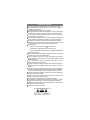 2
2
-
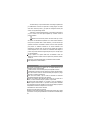 3
3
-
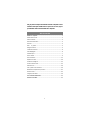 4
4
-
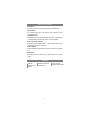 5
5
-
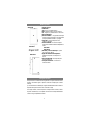 6
6
-
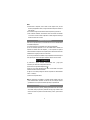 7
7
-
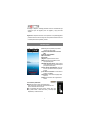 8
8
-
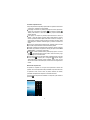 9
9
-
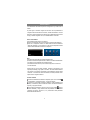 10
10
-
 11
11
-
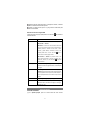 12
12
-
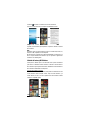 13
13
-
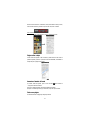 14
14
-
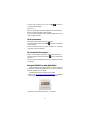 15
15
-
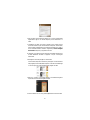 16
16
-
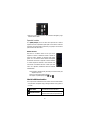 17
17
-
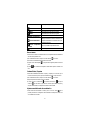 18
18
-
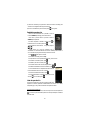 19
19
-
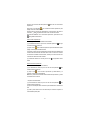 20
20
-
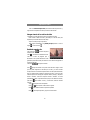 21
21
-
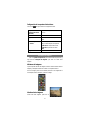 22
22
-
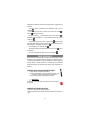 23
23
-
 24
24
-
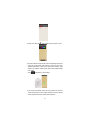 25
25
-
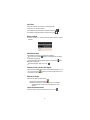 26
26
-
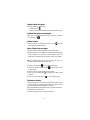 27
27
-
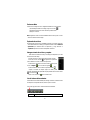 28
28
-
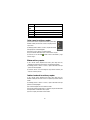 29
29
-
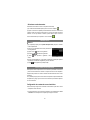 30
30
-
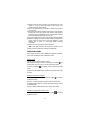 31
31
-
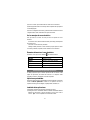 32
32
-
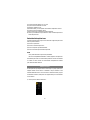 33
33
-
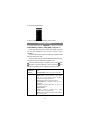 34
34
-
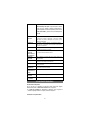 35
35
-
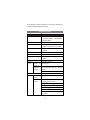 36
36
-
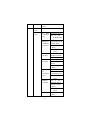 37
37
-
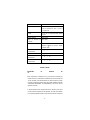 38
38
-
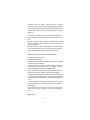 39
39
-
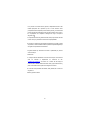 40
40
-
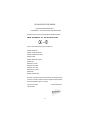 41
41
-
 42
42
-
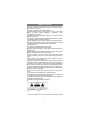 43
43
-
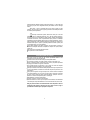 44
44
-
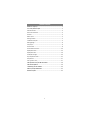 45
45
-
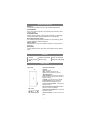 46
46
-
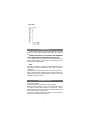 47
47
-
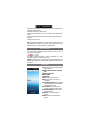 48
48
-
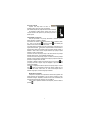 49
49
-
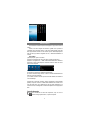 50
50
-
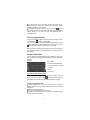 51
51
-
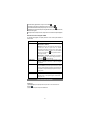 52
52
-
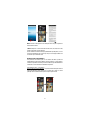 53
53
-
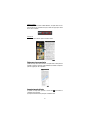 54
54
-
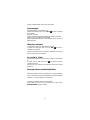 55
55
-
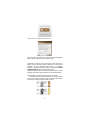 56
56
-
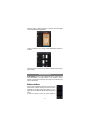 57
57
-
 58
58
-
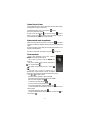 59
59
-
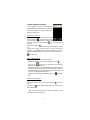 60
60
-
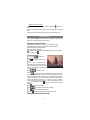 61
61
-
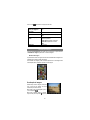 62
62
-
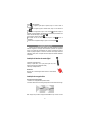 63
63
-
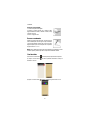 64
64
-
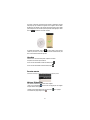 65
65
-
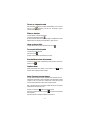 66
66
-
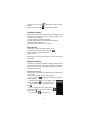 67
67
-
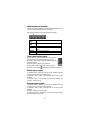 68
68
-
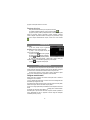 69
69
-
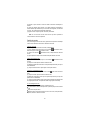 70
70
-
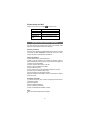 71
71
-
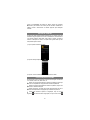 72
72
-
 73
73
-
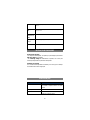 74
74
-
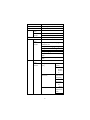 75
75
-
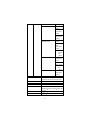 76
76
-
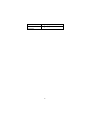 77
77
-
 78
78
-
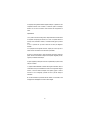 79
79
-
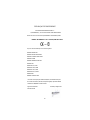 80
80
-
 81
81
-
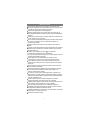 82
82
-
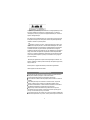 83
83
-
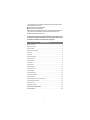 84
84
-
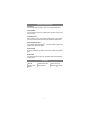 85
85
-
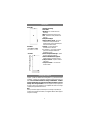 86
86
-
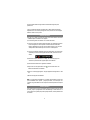 87
87
-
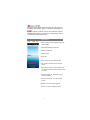 88
88
-
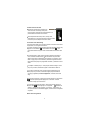 89
89
-
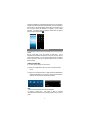 90
90
-
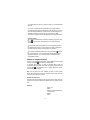 91
91
-
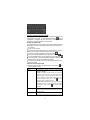 92
92
-
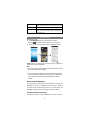 93
93
-
 94
94
-
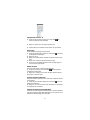 95
95
-
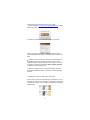 96
96
-
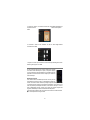 97
97
-
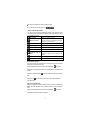 98
98
-
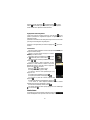 99
99
-
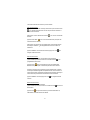 100
100
-
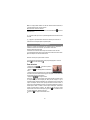 101
101
-
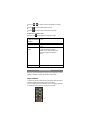 102
102
-
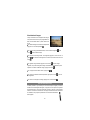 103
103
-
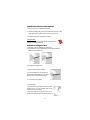 104
104
-
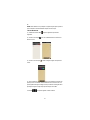 105
105
-
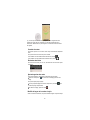 106
106
-
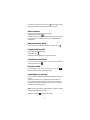 107
107
-
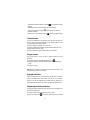 108
108
-
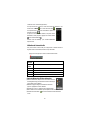 109
109
-
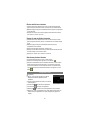 110
110
-
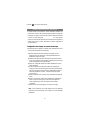 111
111
-
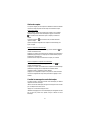 112
112
-
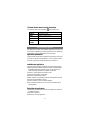 113
113
-
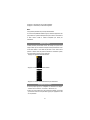 114
114
-
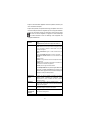 115
115
-
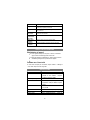 116
116
-
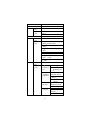 117
117
-
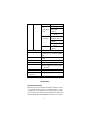 118
118
-
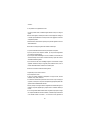 119
119
-
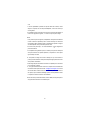 120
120
-
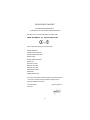 121
121
-
 122
122
-
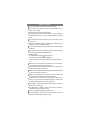 123
123
-
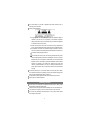 124
124
-
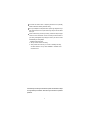 125
125
-
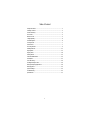 126
126
-
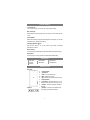 127
127
-
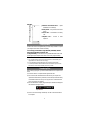 128
128
-
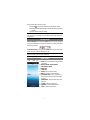 129
129
-
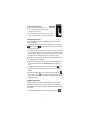 130
130
-
 131
131
-
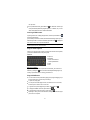 132
132
-
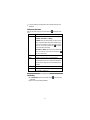 133
133
-
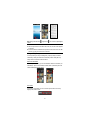 134
134
-
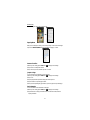 135
135
-
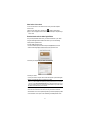 136
136
-
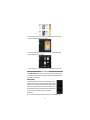 137
137
-
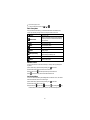 138
138
-
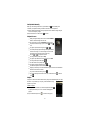 139
139
-
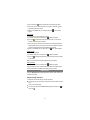 140
140
-
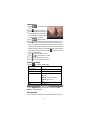 141
141
-
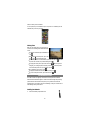 142
142
-
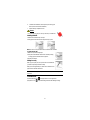 143
143
-
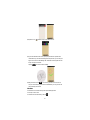 144
144
-
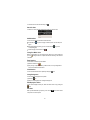 145
145
-
 146
146
-
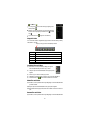 147
147
-
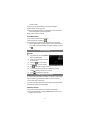 148
148
-
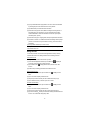 149
149
-
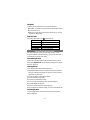 150
150
-
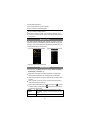 151
151
-
 152
152
-
 153
153
-
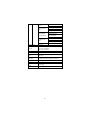 154
154
-
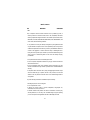 155
155
-
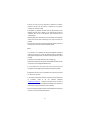 156
156
-
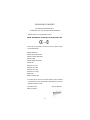 157
157
-
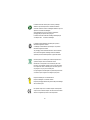 158
158
-
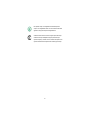 159
159
Zipy Fun University Manuel utilisateur
- Taper
- Manuel utilisateur
- Ce manuel convient également à
dans d''autres langues
- English: Zipy Fun University User manual
- español: Zipy Fun University Manual de usuario
- português: Zipy Fun University Manual do usuário
Documents connexes
-
Zipy Fun University Manuel utilisateur
-
Zipy Fun Executive Manuel utilisateur
-
Zipy SmartFun 3.5" Mode d'emploi
-
Zipy Game Sound JR Manuel utilisateur
-
Zipy Albatros Headphone Manuel utilisateur
-
Zipy Albatros Headphone Manuel utilisateur
-
Zipy Smart Fun 4.3 Mode d'emploi
-
Zipy Smartfun 4.7 Guide de démarrage rapide
-
Zipy Crocodile Manuel utilisateur
-
Zipy Flamingo Headphone Manuel utilisateur
Autres documents
-
Nextbook Premium 9 Manuel utilisateur
-
Coby Kyros MID 4331 Guide de démarrage rapide
-
COBY electronic Kyros MID 7042 Manuel utilisateur
-
COBY electronic MID9742 Manuel utilisateur
-
Wolder miBuk Ilusion Manuel utilisateur
-
Wolder miBuk Ilusion Le manuel du propriétaire
-
Sunstech EBI5 Manuel utilisateur
-
Sunstech EBI5 Le manuel du propriétaire
-
Sunstech EBI5 Mode d'emploi
-
Sokkia SHC6000 Manuel utilisateur